例:要將電話簿中的『新興區』改為『前金區』。 |
|
| 選擇功能表上編輯→取代的命令,即會出現下方的對話視窗。 | 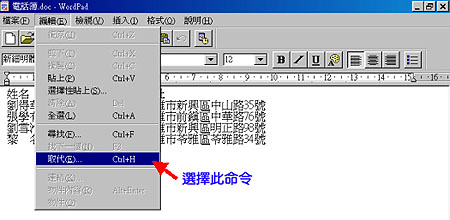 |
|
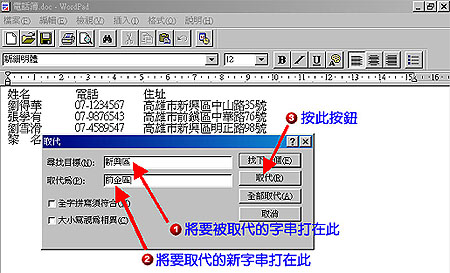 |
| 按取代鈕電腦即會將舊字串用新字串取代然後繼續尋找下一個符合條件的字串。 | 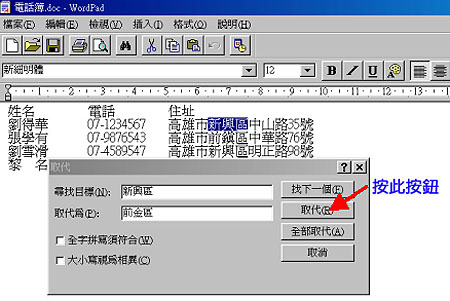 |
| 若要繼續執行取代功能則只要一直按取代鈕即可;若要結束取代功能則按取消即可。 | 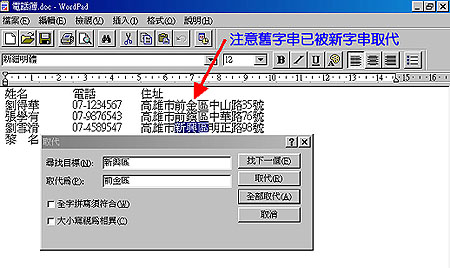 |
取代功能完成後的結果 |
|
另外我們可以看到一個全部取代的功能也是很好用的。例如要取代的位置有好多個,則每找的一個要取代的資料就要按一次取代鈕,這樣的話也是非常費時且費力的。碰到這種情形我們就可以用全部取代的功能來一次完成電腦就不會找到一個問一次了。 |
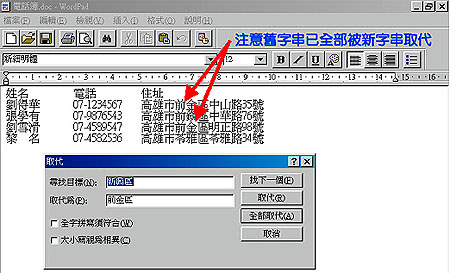 |